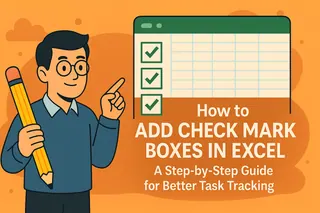Já olhou para sua planilha do Excel e pensou: "Isso poderia ter mais estrutura"? Você não está sozinho. Bordas são como o tempero secreto que transforma um amontoado de dados em um documento polido e profissional. E a melhor parte? Elas são superfáceis de adicionar.
Na Excelmatic, sabemos que uma apresentação limpa dos dados é importante. Por isso, vamos detalhar tudo o que você precisa saber sobre bordas no Excel - desde contornos básicos até truques avançados de formatação.
Por que as bordas são importantes no Excel
Pense nas bordas como sinais de trânsito para seus dados. Elas:
- Separam seções diferentes com clareza
- Destacam informações importantes
- Facilitam a leitura da planilha
- Dão um aspecto polido e profissional ao seu trabalho
Tipos de borda que você deve conhecer
O Excel oferece várias opções de borda:
- Bordas de contorno: Criam uma caixa ao redor da seleção
- Bordas internas: Criam linhas de grade dentro da seleção
- Bordas laterais específicas: Adicionam linhas apenas no topo, base, esquerda ou direita
- Bordas diagonais: Menos comuns, mas úteis para layouts especiais
Como adicionar bordas básicas (o jeito fácil)
Aqui está o método de 30 segundos:
- Selecione suas células (clique e arraste)
- Vá para a guia Página Inicial → grupo Fonte
- Clique no ícone de borda (parece uma grade)
- Escolha "Todas as bordas"
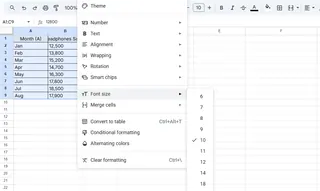
Pronto - organização instantânea! Mas se você usa o Excelmatic, pode automatizar essa formatação em várias planilhas com apenas um clique.
Avançando: estilos personalizados de borda
Quer destacar suas bordas? Experimente estas dicas profissionais:
- Código de cores: Combine as bordas com as cores da sua marca
- Linhas mais grossas: Use nas bordas externas de tabelas importantes
- Linhas tracejadas: Ótimas para marcações temporárias
Para personalizar:
- Selecione as células
- Abra Formatar Células (Ctrl+1)
- Vá para a guia Bordas
- Escolha seu estilo e cor
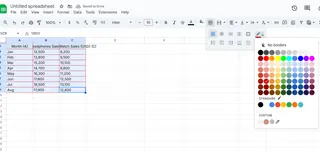
Truques inteligentes com bordas que você vai adorar
1. Bordas com formatação condicional
Defina regras como "Adicionar borda vermelha a valores acima de R$10.000" e o Excel faz isso automaticamente.
2. Bordas para impressão
Use bordas externas mais escuras e linhas internas mais claras para planilhas impressas perfeitas.
3. Guias para entrada de dados
Crie áreas de entrada claras com bordas inferiores grossas.
Removendo bordas (quando você muda de ideia)
Basta selecionar as células e escolher "Sem borda" no mesmo menu suspenso. Fácil de desfazer!
A vantagem do Excelmatic
Embora as bordas manuais funcionem, por que gastar tempo com formatação quando você poderia analisar dados? As ferramentas com IA do Excelmatic podem:
- Autoformatar bordas com base na estrutura dos seus dados
- Aplicar estilo consistente em todos os seus relatórios
- Sugerir posicionamentos ideais de bordas para melhor legibilidade
Experimente gratuitamente e veja quanto tempo você pode economizar na formatação de planilhas. Seu futuro eu (e seus colegas) agradecerão.
Dica profissional final
Lembre-se: bordas são como sal - melhor usadas com moderação. Muitas podem deixar sua planilha poluída. Foque em usá-las para guiar o olhar do leitor para o que mais importa.
Pronto para aprimorar suas habilidades no Excel? Confira nossos outros guias sobre visualização de dados e relatórios automatizados. Boas bordas!